این راهنمای شروع سریع نحوه راهاندازی یک صفحه ساده را توضیح میدهد که درخواستهایی را به YouTube Data API ارسال میکند. این شروع سریع در واقع نحوه ایجاد دو درخواست API را توضیح می دهد:
- برای بازیابی اطلاعات کانال YouTube GoogleDevelopers از یک کلید API استفاده می کنید که برنامه شما را شناسایی می کند.
- شما از شناسه مشتری OAuth 2.0 برای ارسال یک درخواست مجاز استفاده می کنید که اطلاعات مربوط به کانال YouTube شما را بازیابی می کند.
پیش نیازها
برای اجرای این شروع سریع، به موارد زیر نیاز دارید:
- پایتون 2.4 یا بالاتر (برای ارائه وب سرور)
- دسترسی به اینترنت و مرورگر وب.
- یک حساب کاربری گوگل
مرحله 1: پروژه و اعتبارنامه خود را تنظیم کنید
یک پروژه را در کنسول API ایجاد یا انتخاب کنید. کارهای زیر را در کنسول API برای پروژه خود انجام دهید:
در پانل کتابخانه ، YouTube Data API v3 را جستجو کنید. روی لیست آن API کلیک کنید و مطمئن شوید که API برای پروژه شما فعال است.
در پانل اعتبار ، دو اعتبار ایجاد کنید:
ایجاد یک کلید API برای ایجاد درخواست های API که نیازی به مجوز کاربر ندارند از کلید API استفاده خواهید کرد. به عنوان مثال، برای بازیابی اطلاعات یک کانال عمومی YouTube نیازی به مجوز کاربر ندارید.
ایجاد شناسه مشتری OAuth 2.0 نوع برنامه را روی برنامه وب تنظیم کنید. برای درخواست هایی که نیاز به مجوز کاربر دارند، باید از اعتبارنامه OAuth 2.0 استفاده کنید. به عنوان مثال، برای بازیابی اطلاعات مربوط به کانال یوتیوب کاربر تأیید شده فعلی، به مجوز کاربر نیاز دارید.
در قسمت Authorized JavaScript origins ، URL
http://localhost:8000را وارد کنید. می توانید قسمت Authorized Redirect URIs را خالی بگذارید.
مرحله 2: نمونه را تنظیم و اجرا کنید
از ویجت APIs Explorer در پانل کناری برای دریافت کد نمونه برای بازیابی اطلاعات مربوط به کانال YouTube GoogleDevelopers استفاده کنید. این درخواست از یک کلید API برای شناسایی برنامه شما استفاده می کند و نیازی به مجوز کاربر یا مجوزهای خاصی از کاربر در حال اجرا نمونه ندارد.
- اسناد مربوط به روش channels.list API را باز کنید.
در آن صفحه، بخش «موارد استفاده متداول» حاوی جدولی است که چندین روش رایج استفاده از این روش را توضیح میدهد. اولین لیست در جدول برای لیست کردن نتایج بر اساس شناسه کانال است.
روی نماد کد اولین فهرست کلیک کنید تا APIs Explorer تمام صفحه باز و پر شود.
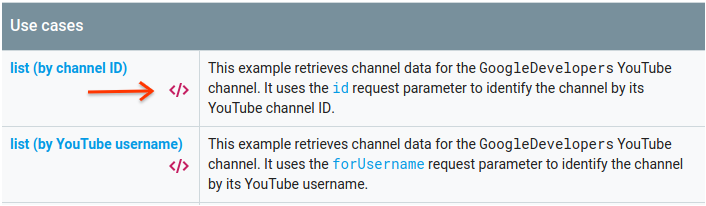
سمت چپ APIs Explorer تمام صفحه موارد زیر را نشان می دهد:
در زیر سربرگ پارامترهای درخواست ، لیستی از پارامترهایی وجود دارد که این روش از آنها پشتیبانی می کند. مقادیر پارامتر
partوidباید تنظیم شوند. مقدار پارامترid،UC_x5XG1OV2P6uZZ5FSM9Ttw، شناسه کانال GoogleDevelopers YouTube است.در زیر پارامترها، بخشی به نام Credentials وجود دارد. منوی کشویی در آن بخش باید مقدار کلید API را نمایش دهد. APIs Explorer به طور پیشفرض از اعتبارنامههای نمایشی استفاده میکند تا شروع به کار را آسانتر کند. اما شما از کلید API خود برای اجرای نمونه به صورت محلی استفاده خواهید کرد.
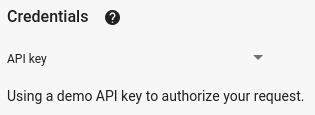
سمت راست APIs Explorer تمام صفحه برگه هایی را با نمونه کد به زبان های مختلف نشان می دهد. تب جاوا اسکریپت را انتخاب کنید.
نمونه کد را کپی کرده و در فایلی به نام
example.htmlذخیره کنید.در نمونه ای که دانلود کردید، رشته
YOUR_API_KEYرا پیدا کنید و آن را با کلید API که در مرحله 1 این شروع سریع ایجاد کردید جایگزین کنید.وب سرور را با استفاده از دستور زیر از دایرکتوری کاری خود راه اندازی کنید:
پایتون 2.x
python -m SimpleHTTPServer 8000پایتون 3.x
python -m http.server 8000فایل example.html را در مرورگر خود باز کنید. همچنین ابزارهای برنامهنویس مرورگر، مانند «ابزار توسعهدهنده» را در مرورگر کروم باز کنید.
برای بارگیری Google APIs Client Library برای جاوا اسکریپت، روی دکمه بارگذاری در صفحه کلیک کنید. پس از کلیک بر روی دکمه، کنسول توسعه دهنده باید یادداشتی را نشان دهد که نشان می دهد مشتری GAPI بارگیری شده است.
برای ارسال درخواست API روی دکمه execute کلیک کنید. سپس کنسول توسعه دهنده باید پاسخ API را نمایش دهد.
مرحله 3: درخواست مجاز را اجرا کنید
در این مرحله، نمونه کد خود را طوری تغییر میدهید که به جای بازیابی اطلاعات مربوط به کانال YouTube GoogleDevelopers، اطلاعات مربوط به کانال YouTube شما را بازیابی کند. این درخواست نیاز به مجوز کاربر دارد.
به مستندات روش channels.list API بازگردید.
در بخش «موارد استفاده متداول»، روی نماد کد فهرست سوم در جدول کلیک کنید. این مورد استفاده فراخوانی متد
listبرای «کانال من» است.مجدداً، در سمت چپ APIs Explorer تمام صفحه، لیستی از پارامترها را مشاهده خواهید کرد که به دنبال آن بخش Credentials قرار دارد. با این حال، دو تغییر نسبت به مثالی که در آن اطلاعات مربوط به کانال GoogleDevelopers را بازیابی کردید، وجود دارد:
در قسمت پارامترها به جای اینکه مقدار پارامتر
idتنظیم شود، مقدار پارامترmineباید رویtrueتنظیم شود. این به سرور API دستور می دهد تا اطلاعات مربوط به کانال کاربر تأیید شده فعلی را بازیابی کند.در بخش اعتبارنامهها ، منوی کشویی باید گزینه Google OAuth 2.0 را انتخاب کند.
علاوه بر این، اگر روی پیوند Show scopes کلیک کنید، محدوده https://www.googleapis.com/auth/youtube.readonly باید بررسی شود.
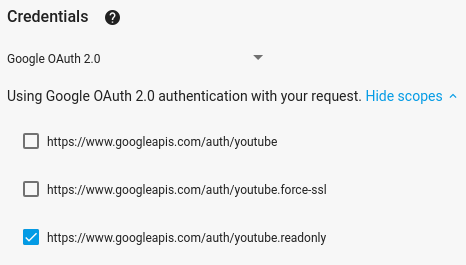
مانند مثال قبلی، زبانه جاوا اسکریپت را انتخاب کنید، نمونه کد را کپی کنید و آن را در
example.htmlذخیره کنید.در کد، رشته
YOUR_CLIENT_IDرا پیدا کنید و آن را با شناسه مشتری که در مرحله 1 این شروع سریع ایجاد کردید جایگزین کنید.وب سرور را با استفاده از دستور زیر از دایرکتوری کاری خود راه اندازی کنید:
پایتون 2.x
python -m SimpleHTTPServer 8000پایتون 3.x
python -m http.server 8000در مرورگر خود به فایل
http://localhost:8000/example.htmlبروید. ابزارهای توسعه دهنده مرورگر مانند "ابزار توسعه دهنده" را در مرورگر کروم باز کنید.برای بارگیری Google APIs Client Library برای جاوا اسکریپت و شروع جریان مجوز، روی دکمه مجوز و بارگذاری در صفحه کلیک کنید. باید از شما خواسته شود که به برنامه اجازه دهید داده ها را از حساب YouTube خود بخواند.
اگر اجازه بدهید، کنسول برنامهنویس باید پیامهایی را نشان دهد که نشان میدهد ورود به سیستم با موفقیت انجام شده است و کلاینت API بارگیری شده است.
برای ارسال درخواست API روی دکمه execute کلیک کنید. سپس کنسول توسعه دهنده باید پاسخ API را نمایش دهد.
